Cách tải video Youtube chất lượng cao về điện thoại
Việc tải video từ YouTube để xem offline trên điện thoại không chỉ giúp bạn tiết kiệm dữ liệu mà còn cho phép bạn thưởng thức nội dung yêu thích mà không cần kết nối internet. Dưới đây là hướng dẫn chi tiết của Laptop Khánh Trần về cách tải video YouTube chất lượng cao về điện thoại của bạn một cách dễ dàng.
Cách tải video Youtube chất lượng cao về điện thoại
Khám phá ngay cách tải video YouTube chất lượng cao về điện thoại để trải nghiệm sự thuận tiện và tiết kiệm dung lượng. Bạn chỉ cần vài bước đơn giản để có thể thưởng thức những đoạn video ưa thích bất cứ khi nào. Đọc ngay để không bỏ lỡ những thông tin hữu ích dưới đây.
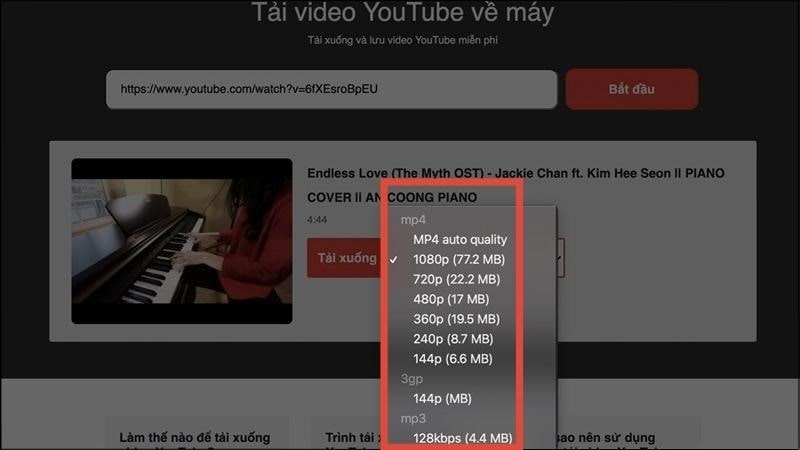
Cách tải video Youtube chất lượng cao về điện thoại trực tiếp
Bước 1: Mở ứng dụng YouTube của điện thoại lên
Vào màn hình chính hoặc màn hình ứng dụng, tìm biểu tượng YouTube và chạy ứng dụng.
Bước 2: Chọn video nào bạn muốn tải
Lựa chọn thanh tìm kiếm hay qua các danh sách đã phát để chọn video muốn tải xuống.
Bước 3: Chọn video và chờ cho tùy chọn "Tải xuống" xuất hiện
Khi bạn đã chọn video, bạn có thể thấy một biểu tượng tải xuống dưới phần mô tả video. Đôi khi, bạn cũng có thể thấy nút "Tải xuống" ngay bên dưới video.
Bước 4: Xem chất lượng tải xuống
Khi bạn nhấn vào tùy chọn tải xuống, một danh sách chất lượng video sẽ xuất hiện. Chọn chất lượng mà bạn muốn tải xuống.
Bước 5: Chờ đợi quá trình tải video hoàn thành
Sau khi bạn chọn chất lượng, ứng dụng sẽ bắt đầu tải video về điện thoại của bạn. Quá trình này có thể mất một thời gian tùy thuộc vào tốc độ kết nối Internet và dung lượng video.
Bước 6: Xem video đã tải xuống:
Video đã tải xuống sẽ được lưu trong mục "Thư viện" hoặc "Tải xuống" của ứng dụng YouTube. Bạn có thể truy cập mục này để xem video mà không cần kết nối Internet.
Hướng dẫn tải video Youtube chất lượng cao về điện thoại
Bước 1: Lựa chọn ứng dụng tải video phù hợp
Android:
Mở Google Play Store.
Tìm kiếm và cài đặt một trong số các ứng dụng tải video sau: TubeMate, Snaptube, hoặc VidMate.
iOS:
Mở App Store.
Tìm kiếm và cài đặt ứng dụng tải video như Documents by Readdle hoặc Total Files.
Bước 2: Cài đặt ứng dụng và điều chỉnh cài đặt
Mở ứng dụng vừa cài đặt.
Kiểm tra và điều chỉnh cài đặt, chẳng hạn như chất lượng video muốn tải về.
Bước 3: Sao chép liên kết video từ YouTube
Truy cập ứng dụng YouTube trên điện thoại.
Chọn video mà bạn muốn tải về.
Chọn biểu tượng "Chia sẻ" -> Chọn "Sao chép liên kết" từ menu.
Bước 4: Paste liên kết vào ứng dụng tải video
Quay lại ứng dụng tải video mà bạn đã cài đặt.
Tìm -> chọn "Dán liên kết" hoặc tương tự.
Ứng dụng sẽ tự động nhận diện liên kết và hiển thị thông tin về video.
Bước 5: Chọn cho video chất lượng và định dạng
Chọn định dạng video (MP4, MKV, vv.) mà bạn muốn tải về.
Chọn chất lượng video, ví dụ như 720p, 1080p, hoặc 4K, tùy thuộc vào tùy chọn có sẵn.
Bước 6: Bắt đầu quá trình tải
Nhấn vào nút "Tải về" hoặc tương tự để bắt đầu quá trình tải về.
Đợi đến khi quá trình hoàn thành. Thời gian tải về sẽ phụ thuộc vào kích thước video và tốc độ internet của bạn.

Với những bước đơn giản trên, bạn có thể dễ dàng tải video YouTube chất lượng cao về điện thoại một cách nhanh chóng và thuận tiện. Hãy trải nghiệm và tận hưởng nội dung yêu thích của bạn ngay bây giờ.
Những thông tin được chia sẻ trên, có thể đã làm bạn ít nhất hiểu rõ vấn đề của mình, qua đó sử dụng laptop tốt hơn. Đơn vị Khánh Trần với kinh nghiệm nhiều năm trong nghề sẽ tư vấn và cung cấp cho bạn những dòng laptop Lenovo Thinkpad t14 gen 3 core i7 cao cấp, thích hợp mọi công việc cũng như trải nghiệm người dùng.





